Hlavní rozhraní aplikace Outlook - pás karet
Rozložení pásu karet bylo do rozhraní Outlooku přivedeno od Outlooku 2010 a v nejnovějším Outlooku 2019 bylo mírně vylepšeno.
Poznámka: Tento výukový program je představen na základě desktopového programu Microsoft Outlook 2019 v systému Windows 10. A může se výrazně nebo mírně lišit v závislosti na verzi Microsoft Outlook a prostředí Windows.
Přehled pásu karet aplikace Outlook
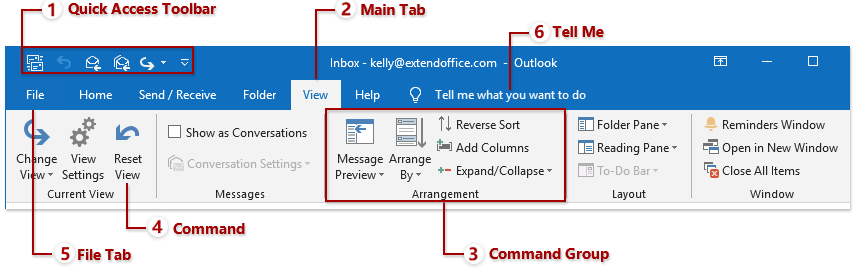
Poznámka: Hlavní karty, skupiny příkazů a příkazy se liší podle toho, ve kterém zobrazení se nacházíte. Nyní vezmu Poštovní zásilka zobrazit například pro vysvětlení přehledu pásu karet aplikace Outlook.
1. Panel nástrojů Rychlý přístup
Panel nástrojů pro rychlý přístup obsahuje sadu běžně používaných příkazů a zobrazuje se po celou dobu v levém horním rohu pásu karet bez ohledu na to, kterou hlavní kartu aktivujete. Uživatelé aplikace Outlook mohou z něj přidávat nebo odebírat příkazy a měnit jeho pozici na horní / dolní část pásu karet.

2. Hlavní záložky
Hlavní karty zůstanou v horní části pásu karet, například Domů, Odeslat / přijmout, Složka atd. Klikněte na určitou hlavní kartu a otevře se příkazy na této kartě.
3. Skupina příkazů
Příkazy pod určitou záložkou jsou seskupeny a odděleny svislými čarami. Obecně je na každé hlavní kartě několik skupin příkazů. Například v Poštovní zásilka pohled, na Domů karta, jsou Nový skupina, Vymazat skupina, Reagovat skupina atd.
4. Příkaz
Klikněte na příkazy podle toho, co chcete dělat. Chcete-li například přesunout vybrané položky do složky Archiv, můžete kliknout na ikonu Archiv příkaz v příkazovém řádku Vymazat skupina pod Domů Karta.
5. Záložka Soubor přináší pohled do zákulisí
Klepněte na tlačítko Soubor na kartě vlevo na hlavních kartách a otevře se zákulisní zobrazení Outlooku. V pohledu do zákulisí můžete spravovat své poštovní schránky, tisknout, importovat a exportovat data atd.
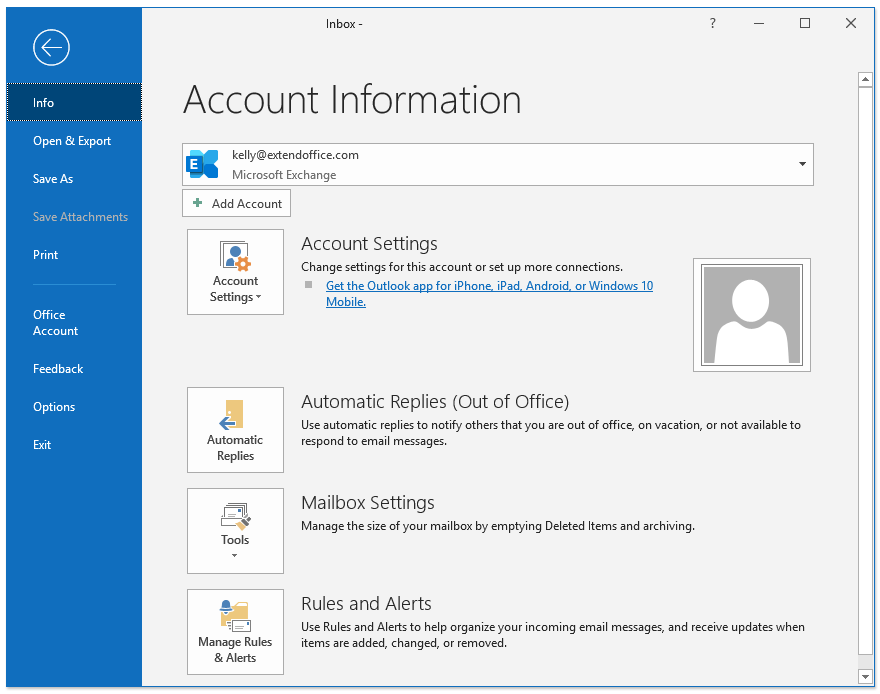
6. Řekni mi to
Do klíčového slova zadejte klíčové slovo o tom, co chcete dělat Pověz Mi krabice. A okamžitě přinese určenou funkci. Tato úžasná funkce vám ušetří čas při zapamatování a hledání funkcí na pásu karet.

Rozbalte, sbalte a skryjte pás karet
Pás karet aplikace Outlook se ve výchozím nastavení v Outlooku zobrazuje plně. Pás karet můžete sbalit a poté snadno rozbalit.
1. Rozbalte a sbalte pás karet
Přejděte do pravého dolního rohu pásu karet aplikace Outlook a klikněte na ![]() sbalit pás karet aplikace Outlook (zobrazit pouze hlavní karty). Pokud je pás karet aplikace Outlook již sbalený, můžete kliknutím na libovolnou hlavní kartu pás karet dočasně zobrazit a poté kliknout
sbalit pás karet aplikace Outlook (zobrazit pouze hlavní karty). Pokud je pás karet aplikace Outlook již sbalený, můžete kliknutím na libovolnou hlavní kartu pás karet dočasně zobrazit a poté kliknout ![]() připnout pásku.
připnout pásku.

Poznámka: Můžete také kliknout Možnosti zobrazení pásky  > Zobrazit karty rozbalte pás karet a klikněte na Možnosti zobrazení pásky
> Zobrazit karty rozbalte pás karet a klikněte na Možnosti zobrazení pásky  > Zobrazit karty a příkazy rozbalte pás karet.
> Zobrazit karty a příkazy rozbalte pás karet.
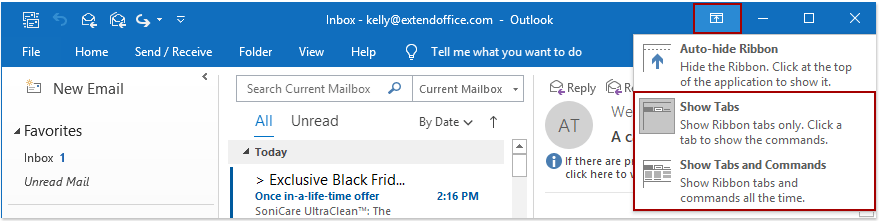
2. Automaticky skryjte pás karet
Pokud chcete pás karet úplně skrýt, aniž byste zobrazovali hlavní karty, můžete kliknout Možnosti zobrazení pásky ![]() > Automaticky skrýt pás karet udělat to.
> Automaticky skrýt pás karet udělat to.
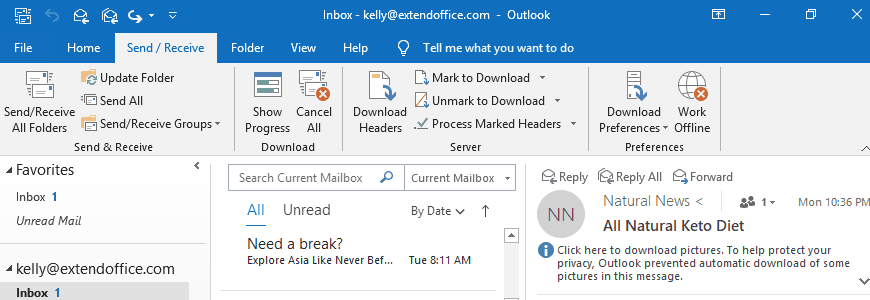
Po povolení této možnosti se celá páska zobrazí jako šedý pruh. A kliknutím na šedou lištu se zobrazí pás karet, zatímco pás karet se znovu skryje, když aktivujete další položky.
Poznámka: Můžete kliknout Možnosti zobrazení pásky ![]() > Zobrazit karty a příkazy obnovit výchozí pás karet.
> Zobrazit karty a příkazy obnovit výchozí pás karet.
Další články ...
Nejlepší nástroje pro produktivitu v kanceláři
Kutools pro aplikaci Outlook - Více než 100 výkonných funkcí, které doplní váš Outlook
🤖 AI Mail Assistant: Okamžité profesionální e-maily s magií umělé inteligence – jedním kliknutím získáte geniální odpovědi, perfektní tón, vícejazyčné ovládání. Transformujte e-maily bez námahy! ...
???? Automatizace e-mailu: Mimo kancelář (k dispozici pro POP a IMAP) / Naplánujte odesílání e-mailů / Automatická kopie/skrytá kopie podle pravidel při odesílání e-mailu / Automatické přeposílání (pokročilá pravidla) / Automatické přidání pozdravu / Automaticky rozdělte e-maily pro více příjemců na jednotlivé zprávy ...
📨 Email management: Snadné vyvolání e-mailů / Blokujte podvodné e-maily podle předmětů a dalších / Odstranit duplicitní e-maily / pokročilé vyhledávání / Konsolidovat složky ...
📁 Přílohy Pro: Dávkové uložení / Dávkové odpojení / Dávková komprese / Automaticky uložit / Automatické odpojení / Automatické komprimování ...
???? Rozhraní Magic: 😊 Více pěkných a skvělých emotikonů / Zvyšte produktivitu své aplikace Outlook pomocí zobrazení s kartami / Minimalizujte aplikaci Outlook namísto zavírání ...
???? Zázraky na jedno kliknutí: Odpovědět všem s příchozími přílohami / E-maily proti phishingu / 🕘Zobrazit časové pásmo odesílatele ...
👩🏼🤝👩🏻 Kontakty a kalendář: Dávkové přidání kontaktů z vybraných e-mailů / Rozdělit skupinu kontaktů na jednotlivé skupiny / Odeberte připomenutí narozenin ...
Přes 100 Vlastnosti Očekávejte svůj průzkum! Kliknutím sem zobrazíte další informace.

